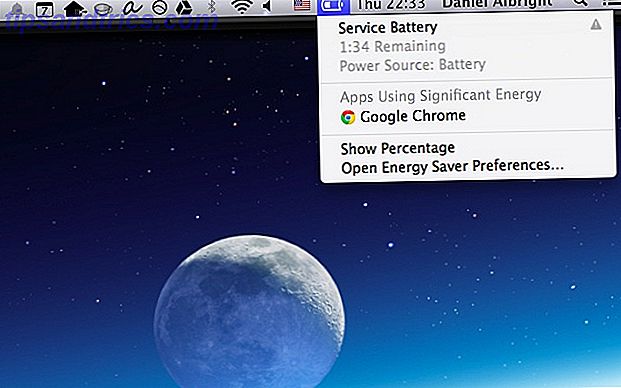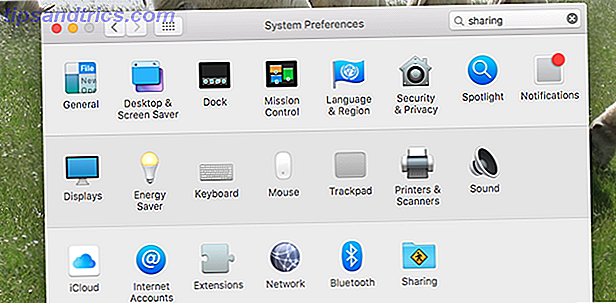Você já copiou algo importante para a sua área de transferência, mas ficou distraído? Talvez isso tenha levado você a copiar outra coisa, apagando assim o conteúdo original? Eu costumava fazer isso mais vezes do que gostaria de admitir, mas graças a um gerente da área de transferência, eu me salvou de tanta frustração.
Os Gestores da Área de Transferência poupam-lhe imensos problemas e dores de cabeça - não quererá passar outro dia sem utilizar um. A melhor parte deles é que eles são igualmente bons na função fundamental, então não importa qual gerencia você escolher, pois todos eles ajudarão. Eu testei seis ferramentas de gerenciamento da área de transferência - estas são as que valem a pena olhar para Turbo Charge sua área de transferência.
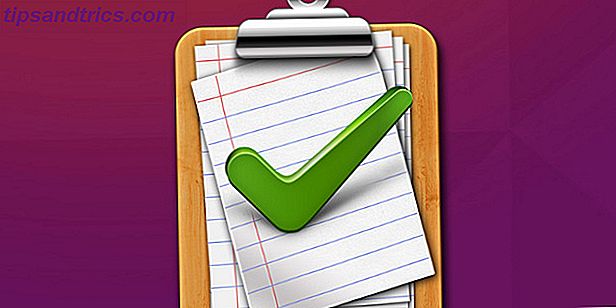
O que é um gerenciador de área de transferência e por que devo usar um?
Os gerenciadores de área de transferência são ferramentas executadas no plano de fundo do sistema e mantêm um histórico do conteúdo que você salvou na área de transferência. Isso significa que nunca mais você acidentalmente substituirá o conteúdo em sua área de transferência e nunca mais perderá algo que acabou de ser copiado ao fechar um aplicativo.
São ótimas ferramentas porque você não precisa mais se preocupar em sobrescrever o conteúdo na área de transferência ou perdê-lo fechando um aplicativo. Talvez, como eu, você use um gerenciador de clipboard enquanto programa ou escreve. Eu confio bastante na capacidade de copiar muitas coisas em sucessão e, em seguida, usar o histórico para selecionar rapidamente o conteúdo que eu quero a qualquer momento. Se você nunca tentou um gerente de área de transferência, então você deve isso a si mesmo para experimentar um.
(Se você ainda não está convencido, aqui estão 5 razões que você precisa um prancheta Manager Hold que pensamento: 5 razões você precisa de um gestor da área de transferência Segure esse pensamento: 5 razões você precisa de um gestor da área de transferência Quando você pensa sobre isso, copiar colar é tipo Você copia coisas, mas não há como vê-las. E se você copiar o que você tinha, vai embora - para sempre. Leia mais.)
Clipman - Gerenciador de Área de Transferência para XFCE
O Clipman é uma opção de plugin leve para a área de transferência para usuários de XFCE: Seu Desktop Leve, Rápido e Completo Linux XFCE: Sua Área de Trabalho Leve, Rápida e Completamente Linux No que diz respeito ao Linux, a personalização é o melhor. Não só isso, mas as opções de personalização são tão boas que podem fazer sua cabeça girar. Mencionei anteriormente as diferenças entre os principais ambientes de desktop ... Leia mais distros, como o Xubuntu. O Clipman oferece os fundamentos do gerenciamento de pranchetas, como Histórico, Atalhos, Ignorando Sinais de Encerramento de Aplicativos, e também vem com muitos outros recursos interessantes também.
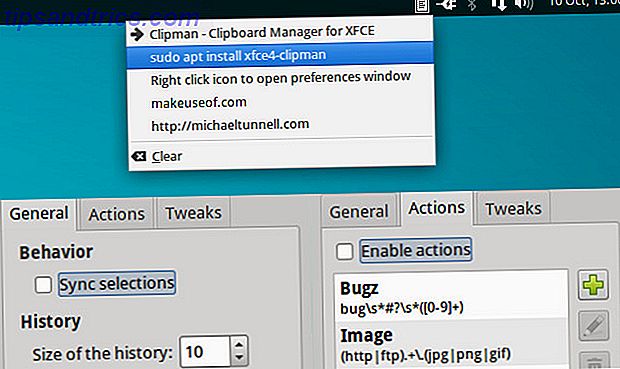
Os recursos do Clipman incluem a capacidade de controlar o tamanho do histórico (padrão 10) e a capacidade de copiar apenas selecionando o conteúdo ignorando Ctrl + C. Enquanto isso, as ações da área de transferência permitem a execução de tarefas em seleções de texto específicas, combinando-as com expressões regulares. O Clipman também oferece ajustes que são configurações de fluxo de trabalho, como controlar onde a janela de histórico é exibida e se a colagem deve ocorrer imediatamente após a seleção de uma entrada.
Se você é um usuário do XFCE e ainda não experimentou o Clipman no seu fluxo de trabalho, recomendo que experimente, pois ele vai melhorar muito a sua experiência de computação.
CopyQ - Gerenciamento Avançado da Área de Transferência
CopyQ é um gerenciador de clipboard avançado baseado em Qt e eu provavelmente não estou fazendo justiça só chamando isto de "avançado". O CopyQ oferece muitos recursos exclusivos, incluindo Gerenciamento com Guias, Drag'N'Drop, Organização de Tipo de Conteúdo (Imagens, Texto, etc) e até mesmo um editor interno com suporte a renderização de HTML. CopyQ ainda tem alguns recursos de usuário avançado por meio da edição Vim Tutorial Interativo Vim: Familiarize-se com o Vim O Jeito Interativo Vim Tutorial: Familiarize-se com o Vim O Jeito Fácil Leia Mais, uma avançada interface de linha de comando e scripts.
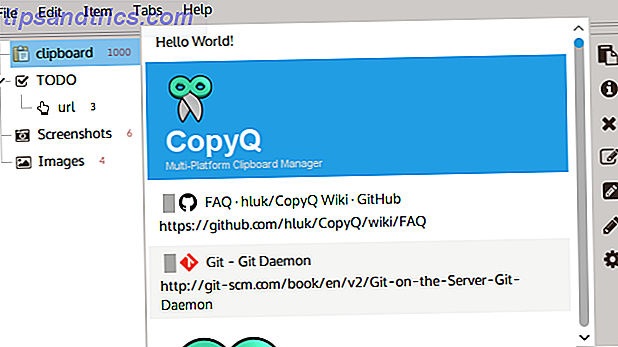
O CopyQ está disponível para usuários do Linux, Windows e OSX, portanto, se você for de inicialização dupla, essa pode ser uma ótima opção devido à experiência de várias plataformas que ela oferece. O CopyQ tem uma visão alternativa baseada em árvore para os usuários que não gostam da interface com guias. Se a aparência não for do seu agrado, CopyQ afirma que a interface é totalmente personalizável e posso confirmar isso até agora nos meus testes.
Se você nunca usou um gerenciador de área de transferência antes, o CopyQ pode parecer um pouco complicado, mas se você dedicar algum tempo para se acostumar com o fluxo de trabalho, ele oferecerá recursos valiosos que valem a pena.
Diodon - Gerenciador de área de transferência com lente Unity
Diodon, o nome do gênero do Porcupinefish, é um gerenciador de área de transferência projetado para ter a melhor integração com os desktops do GNOME e Unity. Diodon é um gerenciador de prancheta leve focado em fundamentos e integração de desktop, e o último é bastante impressionante com recursos como Unity Lens, que permite que você gerencie sua prancheta diretamente do Ubuntu do Unity Dash: um guia para iniciantes Ubuntu: Guia para iniciantes Curioso sobre o Ubuntu, mas não sabe por onde começar? Tudo o que você poderia precisar para começar com a versão mais recente do Ubuntu está aqui, escrito em inglês simples e fácil de entender. Leia mais - muito útil!
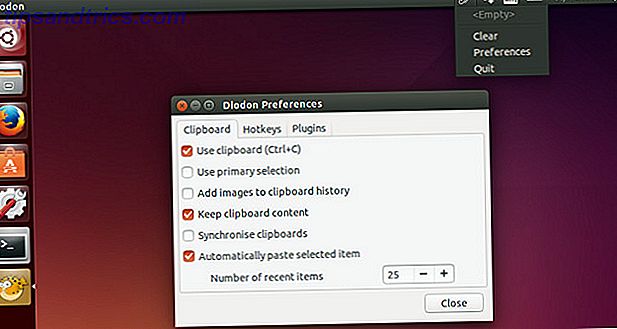
O Diodon fornece todos os recursos essenciais, como o Histórico da Área de Transferência com o tamanho do histórico, os Atalhos de Acesso Rápido e a adição de Imagens ao histórico, mas são as Integrações de Área de Trabalho que considero o que diferencia o Diodon do resto.
Nota Rápida: a partir da versão 1.1.0 do Diodon, o armazenamento da área de transferência mudou de um arquivo XML estático para utilizar o Zeitgeist, uma biblioteca frequentemente mal compreendida para usuários do Linux (cujas razões são explicadas pelo desenvolvedor do Diodon).
GPaste - Gerenciador de área de transferência para o GNOME
O GPaste é um ótimo gerenciador de área de transferência que funciona em uma variedade de ambientes de desktop, mas é possivelmente o melhor gerenciador para aqueles que usam uma distro baseada no GNOME 3, como o Ubuntu GNOME. O GPaste tem todos os recursos fundamentais que você espera, como gerenciamento de histórico, cópia de imagens, atalhos de acesso rápido, mas a integração com o GNOME Shell é o que o diferencia das outras opções.
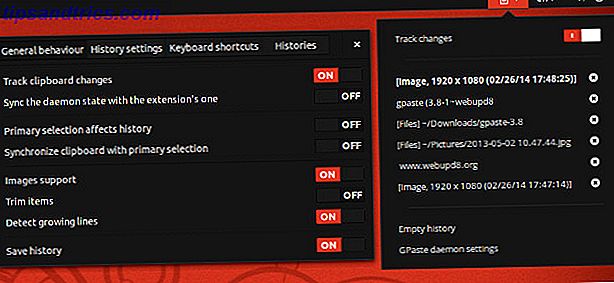
O GPaste também está focado na apresentação, similar a como a equipe de projeto do GNOME está com o GNOME Shell, então o GPaste parece fantástico no GNOME. O GPaste oferece personalizações de histórico para aqueles que querem minimizar o espaço real da tela usado, e vem com uma interface gráfica de usuário (GUI) GTK + 3.
Klipper - Gerenciador de área de transferência para o KDE Plasma
O Klipper é o gerenciador da área de transferência para o desktop KDE Plasma. O Klipper oferece todos os fundamentos, como gerenciamento de histórico, atalhos de acesso rápido, suporte de imagem e etc., mas o Klipper também oferece alguns recursos avançados e avançados, como ações da área de transferência.
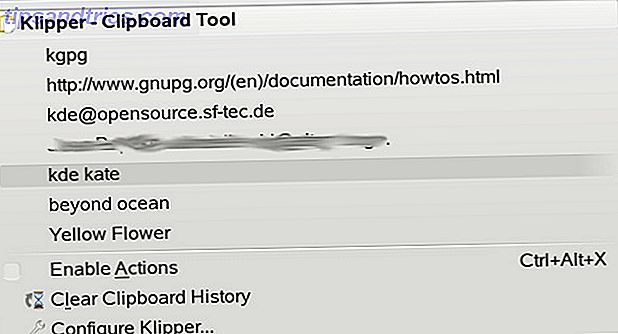
As ações da área de transferência do Klipper economizam muito tempo, no sentido de que você pode abrir uma URL diretamente com qualquer navegador que desejar, compor automaticamente um e-mail com o conteúdo selecionado e muito mais. Você está limitado apenas pela sua imaginação, pois o Klipper permite que você crie suas próprias ações personalizadas.
Parcelito
O Parcellite é um gerenciador de clipboard baseado em GTK + 2 leve. Os desenvolvedores do Parcellite referem-se a ele como “um gerenciador de pranchetas despojado, com recursos básicos e com uma pequena pegada de memória para quem gosta de simplicidade”.
O Parcellite tem todos os fundamentos, como gerenciamento de histórico, sinais de fechamento de aplicativos ignorados e atalhos de acesso rápido, mas eu diria que a afirmação de "despojado" não é muito precisa, pois possui muitos recursos excelentes. O Parcellite inclui recursos como o Auto-Colar de conteúdo na seleção, Edição de conteúdo de entrada e Ações da área de transferência, incluindo a execução de comandos com base no conteúdo da área de transferência.
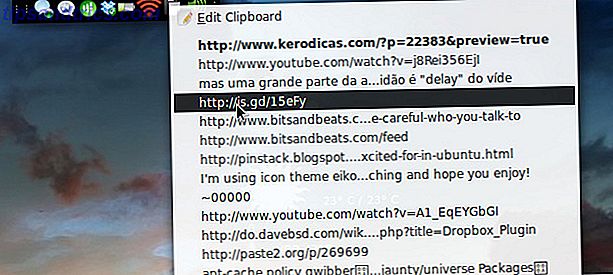
Eu acho que o Parcellite é uma ótima opção em geral, independentemente do ambiente de desktop, mas possivelmente a melhor opção para quem está procurando o gerenciador de clipboard mais leve disponível.
Turbo Carregue sua área de transferência com o KDE Connect!
Os gerenciadores de área de transferência são ótimos, mas o Turbo Carregando-os com o KDE Connect é impressionante! O KDE Connect é um aplicativo / serviço para conectar seu desktop Linux ao seu dispositivo móvel, o Android no meu caso. Quanto mais eu uso o KDE Connect, mais eu adoro, especialmente por causa deste Turbo Charging da minha área de transferência.

O KDE Connect oferece Sincronização da Área de Transferência, que sincroniza sua área de transferência em todos os dispositivos conectados e pareados instantaneamente. Eu chamo isso de “Turbo Charging your clipboard” porque, enquanto os Clipboard Managers são legais, sincronizar todos os seus gerenciadores de área de transferência juntos é incrível!
Você está dominando sua área de transferência?
Você está agora, ou pronto para começar, dominando sua área de transferência? Qual gerenciador da área de transferência lhe interessou o suficiente para experimentá-lo? Você está indo para Turbo Carregar sua área de transferência com o KDE Connect? Diga-nos na caixa de comentários.